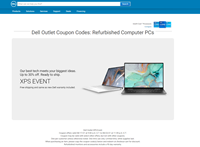Cách xoá ứng dụng trên Laptop đúng cách dễ nhất - Laptop365
Hẳn có rất rất nhiều bạn hiện nay chưa thực sự biết cách để xoá đi một ứng dụng, không cần thiết trên chiếc Laptop của mình. Việc để quá nhiều ứng dụng không dùng đến trong chiếc Laptop sẽ gây nen hiện tượng đầy bộ nhớ, lúc này máy của các bạn sẽ liên tực xuất hiện những hiện tượng như: Lag - giật - máy chạy chậm và đặc biệt là không tải được những tài liệu cần thiết về chiếc Laptop của mình.
Nhưng, việc xoá ứng dụng lại không đơn giản là Click chuột phải vào biểu tượng của ứng dụng, rồi sử dụng công cụ Delete để xoá. Việc này chỉ là một cách xoá ứng dụng ở phía ngoài màn hình, mà không trực tiếp gỡ hết những dữ liệu của ứng dụng ra khỏi máy. Vì thế, việc làm này dường như chẳng có chút hiệu quả nào, vừa không triệt để gỡ ứng dụng, lại càng làm tăng hiện tượng đầy bộ nhớ.
Để giải quyết vấn đề này, Laptop365 sẽ giúp các bạn, cách để xoá ứng dụng trên Laptop đúng cách và dễ nhất.
Xin mời mọi người đi vào bài hướng dẫn chi tiết ngay sau đây.
Đầu tiên, bạn cần mở cửa sổ Windows lên như trong hình minh hoạ phía dưới.
.png)
Tiếp theo, tìm đến hình biểu tượng răng cưa, Click chuột vào để đến phần cài đặt Laptop.
.png)
Sau khi Click chuột vào, mọi người sẽ được một giao diện như dưới.
Tìm và chọn vào Apps, như mũi tên đã chỉ. Mở lên và bạn sẽ vào nơi lưu trữ các app của chiếc Laptop.
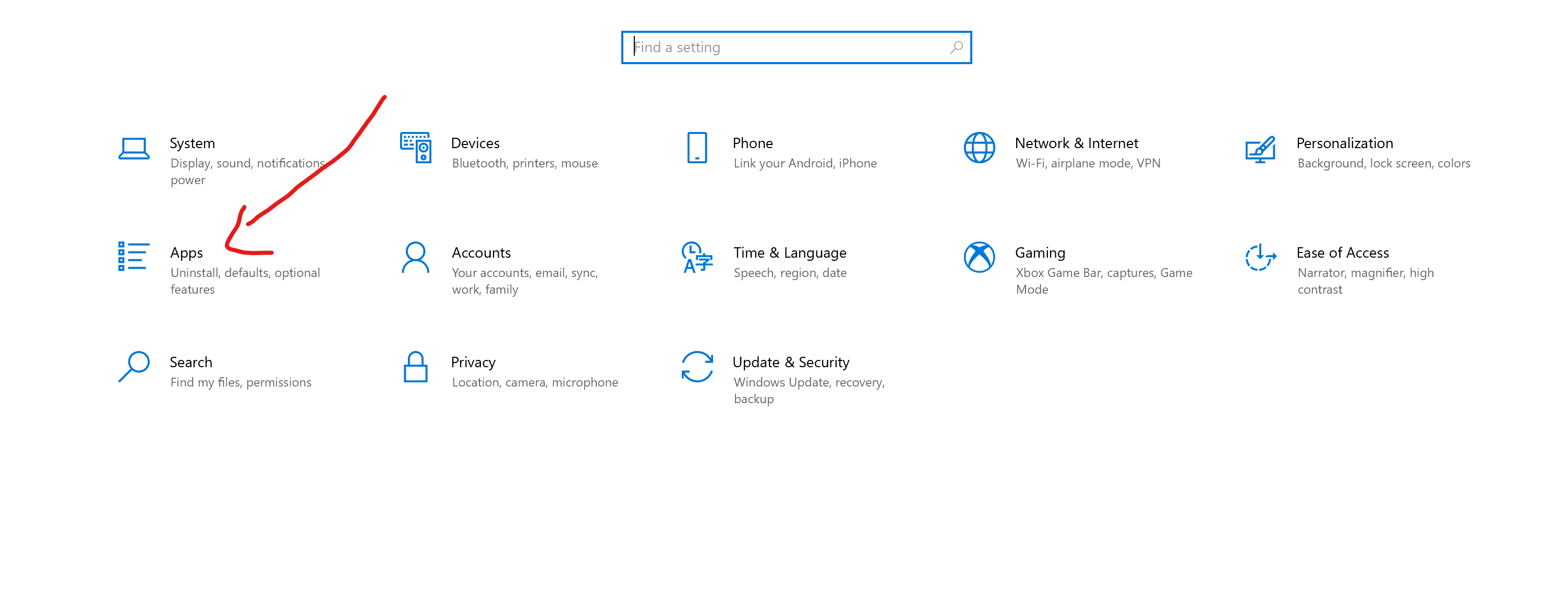
Đến đây, việc bạn cần làm lúc này là thực hiện thao tác. "Click chuột trái vào biểu tượng cần xoá, chọn Uninstall" để cho phép gỡ ứng dụng.

Đến đây, bạn chọn Yes để đồng ý xoá.
Lưu ý, có một số ứng dụng sẽ hỏi thêm rằng, bạn có chấp nhận xoá hết dữ liệu của ứng dụng không thì bạn vẫn chấp nhận để máy tự động gỡ hết dữ liệu gốc, tránh giữ lại gây nặng bộ nhớ.
Chú ý: Bạn chỉ nên xoá những ứng dụng mà do bạn tải về, tránh xoá những ứng dụng gốc của Laptop, hay những File gốc của máy gây lỗi phần mềm.
Chúc các bạn thành công với cách mà Laptop365 mang lại. Nhớ để lại 1 Comment để ửng hộ Laptop365 quý vị nhé.
Cảm ơn mọi người đã ghé đọc.